Lusrmgr.msc:啟用本地用戶和組管理
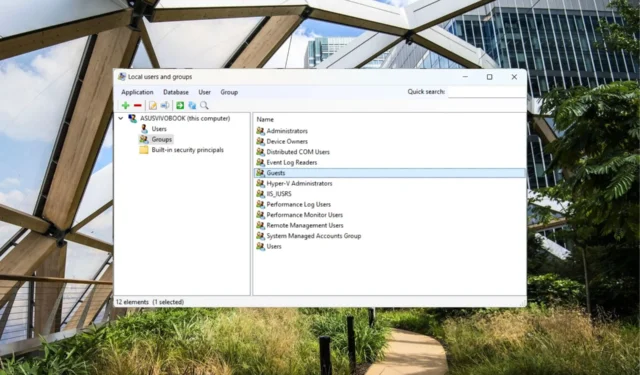
Microsoft 提供了一個外殼應用程序 Local Users and Groups Management (lusrmgr.msc),用於管理本地和遠程計算機上的用戶。但是,無法使用 lusrmgr.msc 命令在 Windows 家庭版中訪問此應用程序。
如果您正在尋找啟用本地用戶和組管理來管理用戶和組的方法,本指南將解釋這樣做的完整方法。
什麼是lusrmgr.exe?
本地用戶和組管理,就像本地組策略編輯器一樣,是一項高級功能,只是操作系統的 Windows 專業版、教育版和企業版的一部分。
因此,如果您是 Windows Home Edition 用戶,則需要一個名為 lusrmgr.exe 的第三方程序來通過類似於 Local Users and Groups Management 的控制台來管理本地用戶和組。
lusrmgr.exe 的系統要求是什麼?
能夠安裝 lusrmgr.exe 的最低系統要求如下:
- .NET Framework 4.6 或以上版本
- 操作系統 Windows Vista/Windows Server 2008 或以上
如何從 GitHub 下載 lusrmgr.exe?
- 訪問GitHub lusrmgr.exe 下載頁面。
- 向下滾動“代碼”選項卡並單擊“下載”部分中的“下載”鏈接以下載最新版本。
- 下載完成後,在文件資源管理器中導航到 lusrmgr.exe 文件的下載位置,然後雙擊運行該程序。
- 在“用戶操作控制”提示上單擊“是”以允許應用程序在計算機上進行更改。
當 Lusrmgr 應用程序成功啟動時,您會看到它類似於可通過 lusrmgr.msc 命令訪問的本地用戶和組管理界面。
如何使用 lusrmgr.exe 在 Windows 家庭版上管理本地用戶?
1. 使用 Lusrmgr.exe 創建一個新的用戶帳戶
- 按鍵,在搜索欄中Windows 輸入lusrmgr ,然後單擊搜索結果中的以管理員身份運行選項。
- 右鍵單擊左側邊欄中的“用戶”選項,然後從上下文菜單中選擇“創建”。
- 分配用戶名,設置密碼,並在相關字段中確認密碼。
- 如果需要,單擊高級按鈕訪問高級設置並配置本地路徑、遠程路徑和帳戶到期日期。
- 在分配必要的字段以創建新用戶帳戶後按創建按鈕。
創建新用戶帳戶是一個簡單的過程,使用 Lusrmgr.exe 工具替代 Windows 家庭版上的 lusrmgr.msc。值得注意的是,您可以使用此第三方解決方法配置用戶的登錄時間和帳戶過期詳細信息。
2.使用lusrmgr.exe管理用戶賬戶
1.修改用戶密碼
- 在 Windows PC 上啟動 lusrmgr.exe 工具,然後從左側導航欄中選擇用戶選項。
- 右鍵單擊要更改密碼的用戶名,然後選擇“設置密碼”。
- 在打開的彈出窗口中,在新密碼和確認密碼字段中輸入兩次新密碼。
- 按確定按鈕保存更改。
2.刪除用戶賬號
- 在 Windows PC 上啟動 Lusrmgr,然後從左側導航欄切換到用戶。
- 右鍵單擊要刪除的用戶帳戶,然後從上下文菜單中選擇刪除。
- 按確認彈出窗口上的刪除按鈕以永久刪除用戶帳戶。
除了更改密碼和刪除用戶帳戶外,您還可以更改用戶設置,如用戶名和組成員資格,防止用戶更改密碼,甚至可以設置密碼有效期。
如何在 Windows 家庭版上管理群組?
1.使用lusrmgr創建一個新組
- 按鍵,在搜索欄中Windows 鍵入lusrmgr ,然後從結果部分單擊以管理員身份運行。
- 從左側導航窗格切換到組部分,右鍵單擊它,然後選擇創建選項。
- 在打開的新窗口中分配一個相關的組名稱,然後單擊+圖標將用戶添加到新創建的組中。
- 選擇您需要添加到組中的用戶,然後按“選擇”按鈕。
- 最後,按創建組按鈕在您的 PC 上創建一個新的用戶組。
2.在組中添加或刪除用戶
- 在 Windows PC 上啟動Lusrmgr工具,然後從左側導航窗格中選擇組選項。
- 在窗口的右側部分,右鍵單擊要添加或刪除用戶帳戶的組名,然後選擇“編輯”選項。
- 按底部的+圖標添加用戶。
- 從打開的新彈出窗口中選擇您要添加的用戶,然後按“選擇”按鈕。
- 您可以按過濾器按鈕,然後根據您的喜好從兩個選項中選擇一個 –顯示用戶或顯示內置安全主體。
- 要從特定組中刪除用戶,只需選擇該用戶帳戶並按–圖標即可。
差不多就是這樣!希望您現在對如何在 Windows 家庭版 PC 上使用 lusrmgr 工具啟用和使用本地用戶和組管理有了很好的了解。
如果您對我們有任何疑問或反饋,請隨時在評論部分聯繫我們。



發佈留言